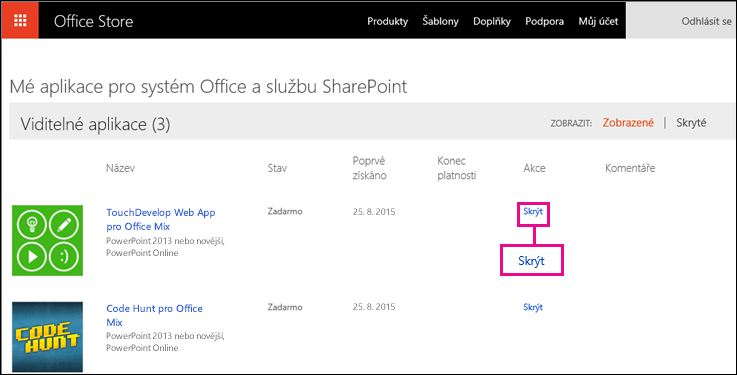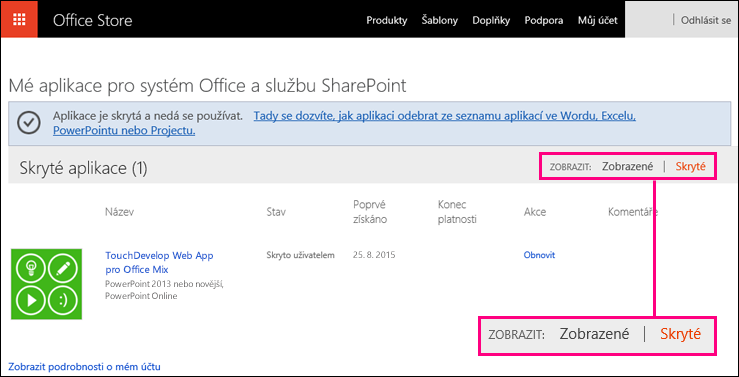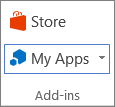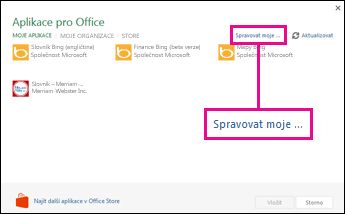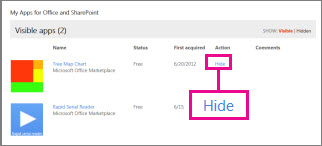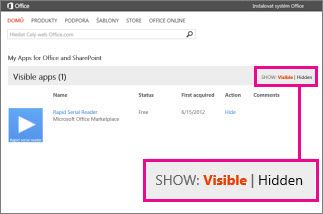Poznámka: Tento článek svou práci splnil a brzy zmizí. Abychom předešli strastem s hláškou „Stránka nebyla nalezena“, odebíráme odkazy, o kterých víme. Pokud jste na tuto stránku vytvořili nějaké odkazy, odeberte je prosím. Společně tak zajistíme lepší orientaci na webu.
Pokud nějaký doplněk Office pro Excel nechcete používat, skryjte ho, aby se vám nezobrazoval v seznamu doplňků. Pokud ho později budete chtít znovu používat, můžete ho obnovit.
Důležité informace: Aplikacím pro Office se nově říká doplňky pro Office. Momentálně aktualizujeme naše produkty, dokumentaci, vzorky a další materiály, aby se v nich odrazila změna názvu platformy z Aplikace pro Office a SharePoint na Doplňky pro Office a SharePoint. Tuto změnu jsme udělali proto, abychom lépe rozlišili platformu pro rozšíření od aplikací Office. Než se všechno aktualizuje, můžou se dialogy a zprávy, které vidíte v aplikaci, lišit od informací, které najdete v tomto článku.
V tomto tématu
Skrytí doplňků pro Office v Excelu 2016
-
Klikněte na Vložení > Moje doplňky.
-
Klikněte na Spravovat moje doplňky.
-
Najděte doplněk v seznamu a v části Akce klikněte na Skrýt.
Poznámka: Může se zobrazit výzva, že pro zobrazení seznamu doplňků na stránce Office Store se musíte přihlásit ke svému účtu.
Zobrazení skrytých doplňků v Excelu 2016
Pokud chcete zjistit, které doplňky jste skryli, klikněte vedle Zobrazit na Skryté.
Skrytí aplikací pro Office v Excelu 2013
-
Klikněte na Vložení > Moje aplikace.
-
Klikněte na Spravovat moje aplikace.
-
Najděte tuto aplikaci v seznamu a v oblasti Akce klikněte na Skrýt.
Zobrazení skrytých aplikací v Excelu 2013
Pokud chcete zjistit, které aplikace jste skryli, klikněte vedle Zobrazit na Skryté.